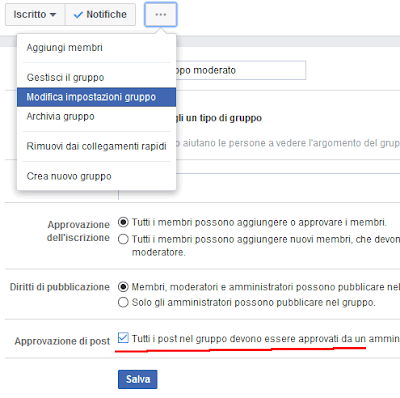Se utilizzi spesso il social Flickr, magari qualche volta potresti anche aver avuto la necessità di comunicare con qualche altro utente registrato.
Certo, potresti scrivere un commento dentro un post della persona in questione, ma se vuoi mandare un messaggio privato con flickr, in modo da poter comunicare cose riservate, è bene sapere dove cliccare per poterlo fare.
Vediamo dunque come comunicare con qualcuno in maniera privata, utilizzando la messaggistica di flickr.
Per poter mandare messaggi privati e fare chat con gli utenti flickr, quello che devi fare è molto semplice:
Finirai così in una schermata dove potrai scrivere subito il tuo messaggio privato all'utente, il quale riceverà una notifica che qualcuno gli ha scritto, e potrà dunque risponderti.
Trattasi ovviamente di una comunicazione asincrona, quindi non aspettarti sempre un botta e risposta immediato.
Dipende se la persona in questione è disponibile o meno.
Troverai tutte le tue conversazioni flickr a questo indirizzo:
https://www.flickr.com/mail/
Ovviamente anche per questo genere di messaggi / email deve attenersi alle regole della community di flickr ed alle più basilari regole della netiquette.
In poche parole: non usare la messaggistica privata di flickr per offendere gli altri utenti, altrimenti potresti venir segnalato e bannato dal social :)
Certo, potresti scrivere un commento dentro un post della persona in questione, ma se vuoi mandare un messaggio privato con flickr, in modo da poter comunicare cose riservate, è bene sapere dove cliccare per poterlo fare.
Vediamo dunque come comunicare con qualcuno in maniera privata, utilizzando la messaggistica di flickr.
Come mandare messaggi privati su Flickr
Per poter mandare messaggi privati e fare chat con gli utenti flickr, quello che devi fare è molto semplice:
- Entra nel profilo dell'utente desiderato
- Clicca sull'icona della busta accanto al nome utente
Finirai così in una schermata dove potrai scrivere subito il tuo messaggio privato all'utente, il quale riceverà una notifica che qualcuno gli ha scritto, e potrà dunque risponderti.
Trattasi ovviamente di una comunicazione asincrona, quindi non aspettarti sempre un botta e risposta immediato.
Dipende se la persona in questione è disponibile o meno.
Troverai tutte le tue conversazioni flickr a questo indirizzo:
https://www.flickr.com/mail/
Ovviamente anche per questo genere di messaggi / email deve attenersi alle regole della community di flickr ed alle più basilari regole della netiquette.
In poche parole: non usare la messaggistica privata di flickr per offendere gli altri utenti, altrimenti potresti venir segnalato e bannato dal social :)